Với các thiết bị lữu trữ như ổ cứng, thẻ nhớ hay USB ... tốc độ đọc ghi chính yếu tố được đưa lên bàn cân đồng thời cũng là yếu tố cốt lõi tạo nên giá trị sản phẩm. Tốc độ này cũng cho biết hiệu quả hoạt động của ổ cứng, thiết bị lưu trữ . Có nhiều phần mềm cũng như công cụ kiểm tra tốc độ đọc ghi của ô cứng thế nhưng CrystalDiskMark là phần mềm được ưa chuộng và dễ dùng nhất.
Ưu điểm của CrystalDiskMark chính là hiển thị các thông số một cách rõ ràng, chính xác đồng thời các thiết bị hỗ trợ khá đa dạng như ổ SSD hay HDD, hoặc thậm chí là thẻ nhớ và USB. Bên cạnh đó CrystalDiskMark còn cung cấp 4 phương pháp khác nhau để kiểm tra tốc độ đọc, ghi dữ liệu để người dùng có thể so sánh và đọc kết quả một cách chính xác nhất. Bài viết dưới đây tip.com.vn sẽ hướng dẫn cho các bạn cách dùng phần mềm CrystalDiskMark để đo hiệu suất ổ cứng một cách chi tiết nhất nhé.
I. Tải và cài đặt CrystalDiskMark mới nhất
CrystalDiskMark chính là phần mềm kiểm tra hiệu suất ổ cứng vì vậy đôi lúc chúng ta sẽ thấy nó được gọi dưới tên phần mềm benchmark ổ cứng.
Bước 1: Bạn có thể tải (download) CrystalDiskMark tại link dưới đây:
- Link tải CrystalDiskMark 8.0.1 Standard Edition 6 theme 4MB
- Link tải CrystalDiskMark 8.0.1 Shizuku Edition 27 theme 72MB

Bước 2: Việc cài đặt phần mềm CrystalDiskMark khá đơn giản chúng ta chỉ cần click đúp vào file tải về sau đó nhấn Next -> Next -> Install
rồi đợi phần mềm CrystalDiskMark tự động cài vào máy.



II. Cách kiểm tra tốc độ đọc, ghi ổ đĩa bằng CrystalDiskMark
Mở phần mềm CrystalDiskMark chúng ta sẽ thấy giao diện chính của phần mềm như hình dưới.
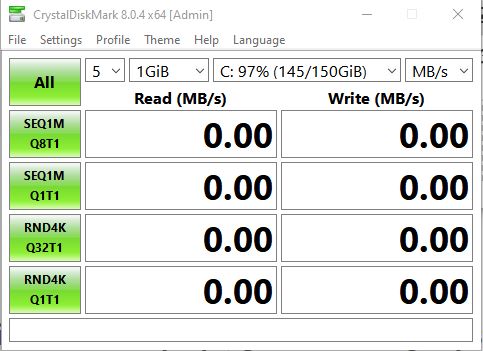
CrystalDiskMark sẽ liệt kê số ổ đĩa, dung lượng ổ cứng sử dụng, còn trống. Muốn kiểm tra ổ đĩa nào thì bạn click chọn ổ đĩa đó.

Chọn ổ đĩa muốn kiểm tra tốc độ xong sau đó bạn có thể chọn nút All để check bằng cả 4 chế độ kiếm tra hoặc lựa chọn 1 trong 4 chế độ kiểm tra phía dưới để kiểm tra tốc độ đọc ghi ổ đĩa . Quá trình kiểm tra có thể kéo dài từ 5 đến 10 phút tùy thuộc vào số dữ liệu lưu trữ.

Sau khi kiểm tra tốc độ đọc ghi của ổ cứng sẽ được hiển thị . Trong ô Seq chúng ta sẽ thấy tốc độ đọc và ghi của ổ cứng.

Bạn có thể chọn test riêng lẻ theo 4 cách được liệt kê ở dưới như:
- SEQ1M-Q8T1:
- SEQ1M-Q1T1 :
- RND4K-Q32T16:
- RND4K-Q1T1:
Lời kết.
Vậy là bạn đã biết cách kiểm tra tốc độ đọc ghi của ổ cứng với CrystalDiskMark rồi có phải không nào. Bạn cần lưu ý tốc độ càng nhanh thì ổ cứng hay thiết bị của bạn càng xịn . Comment xuống dưới tốc độ ổ đĩa cứng của bạn nhé!








